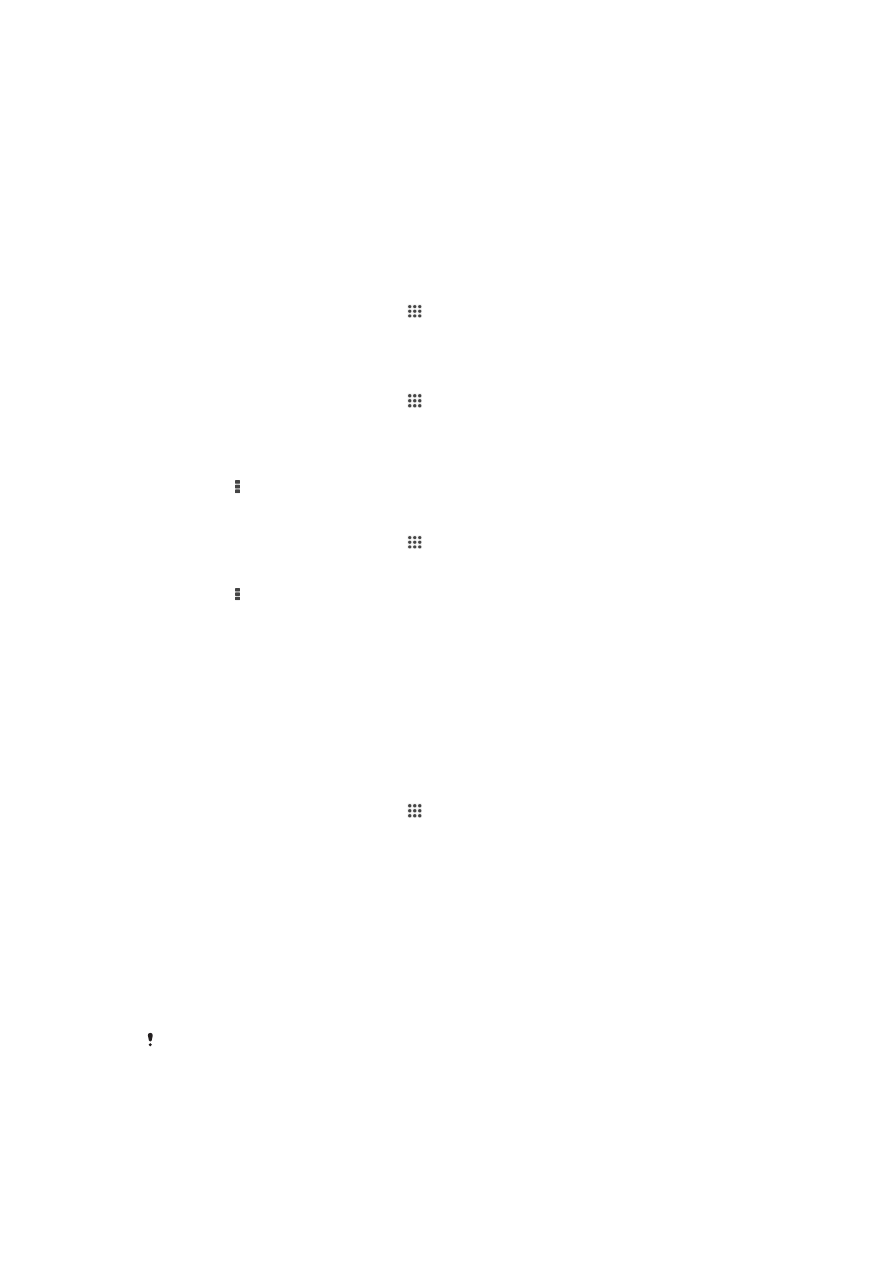
Usklađivanje pomoću servisa Microsoft® Exchange ActiveSync®
Pomoću računa servisa Microsoft Exchange ActiveSync poslovnim porukama e-pošte,
obvezama na kalendaru i kontaktima možete pristupiti izravno na uređaju. Nakon
postavljanja informacije možete pronaći u aplikacijama
E-pošta, Kalendar i Kontakti.
Postavljanje računa za EAS za sinkronizaciju
1
Provjerite imate spremne li podatke o domeni i poslužitelju koje ste dobili od
administratora poslovne mreže.
2
Na zaslonu Početni zaslon dotaknite .
3
Dotaknite
Postavke > Dodaj račun > Exchange ActiveSync.
4
Unesite poslovnu adresu e-pošte i zaporku.
5
Dotaknite
Dalje. Uređaj će početi dohvaćati podatke o računu. U slučaju pogreške
ručno unesite podatke o domeni i poslužitelju za račun pa dotaknite
Dalje.
6
Dotaknite
U redu da biste poslužitelju tvrtke omogućili upravljanje uređajem.
7
Odaberite podatke koje želite sinkronizirati s uređajem, npr. kontakte i stavke
kalendara.
8
Ako želite, aktivirajte administratora za uređaj da biste poslužitelju tvrtke omogućili
upravljanje određenim sigurnosnim značajkama uređaja. Poslužitelju tvrtke
možete, primjerice, omogućiti postavljanje pravila o zaporkama i postavljanje
šifriranja pohrane.
9
Nakon dovršetka postavljanja unesite naziv računa tvrtke.
Kad na računalu promijenite zaporku za prijavu na račun za EAS, morate se ponovno prijaviti
na račun za EAS na uređaju.
30
Ovo je internetska inačica ovog materijala. © Tiskanje je dopušteno samo za osobno korištenje.
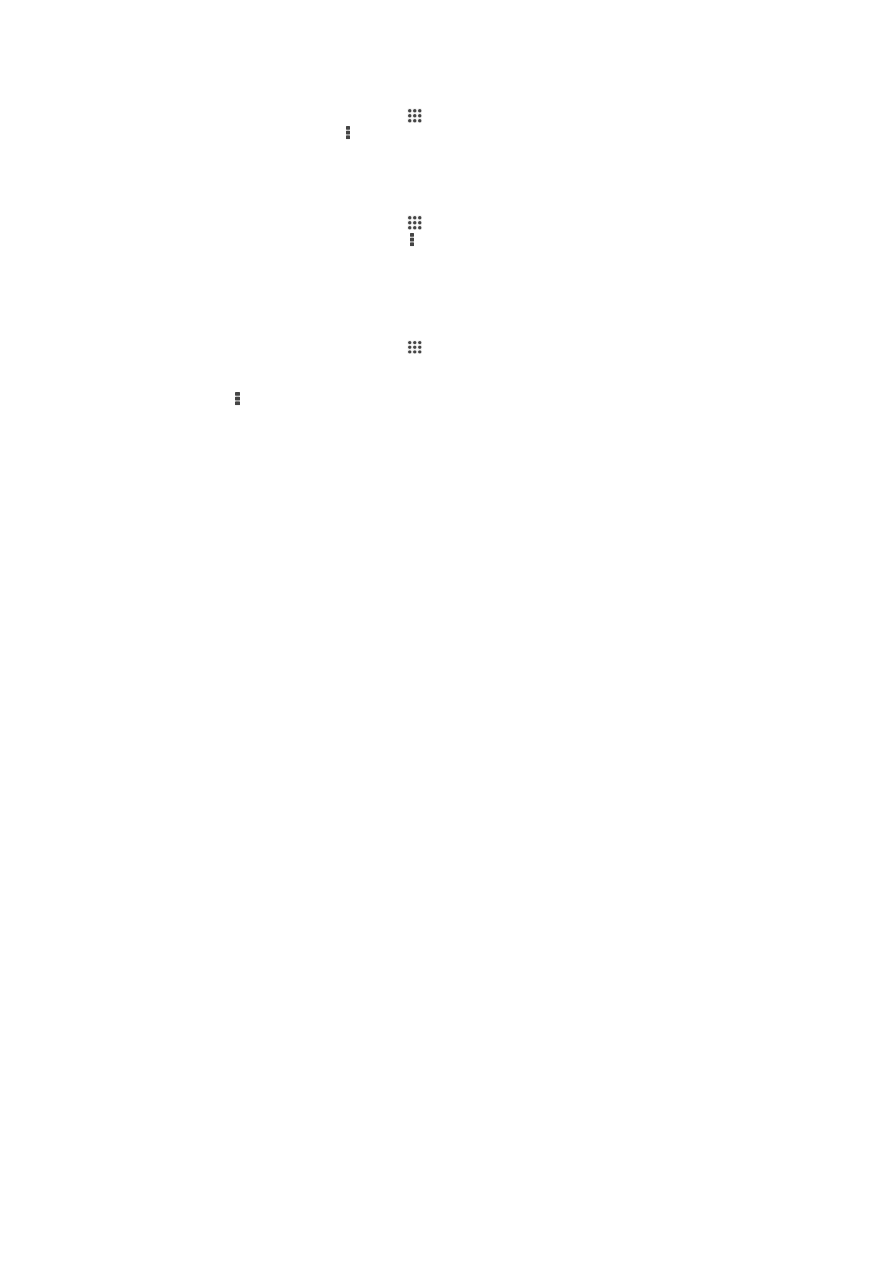
Promjena postavki računa za EAS
1
Na zaslonu Početni zaslon dotaknite .
2
Dotaknite
E-pošta, a zatim .
3
Dotaknite
Postavke, a zatim odaberite račun za EAS i po želji promijenite postavke
računa.
Za postavljanje intervala sinkronizacije za račun za EAS
1
Na zaslonu Početni zaslon dotaknite .
2
Dotaknite
E-pošta, a zatim dotaknite .
3
Dotaknite
Postavke i odaberite račun za EAS.
4
Dotaknite
Učestalost provjere računa > Provjeri učestalost i odaberite neku od
dostupnih opcija intervala.
Uklanjanje računa za EAS
1
Na zaslonu Početni zaslon dotaknite >
Postavke.
2
U odjeljku
Računi dotaknite Exchange ActiveSync pa odaberite račun za EAS koji
želite ukloniti.
3
Dotaknite , a zatim
Izbriši račun.
4
Da biste potvrdili, ponovno dotaknite
Izbriši račun.
31
Ovo je internetska inačica ovog materijala. © Tiskanje je dopušteno samo za osobno korištenje.